ノーコードでクラウド上のデータとの連携を実現。
詳細はこちら →スマレジID が独立したテナント売上をCData Sync で集計しBI ツールでモニタリング
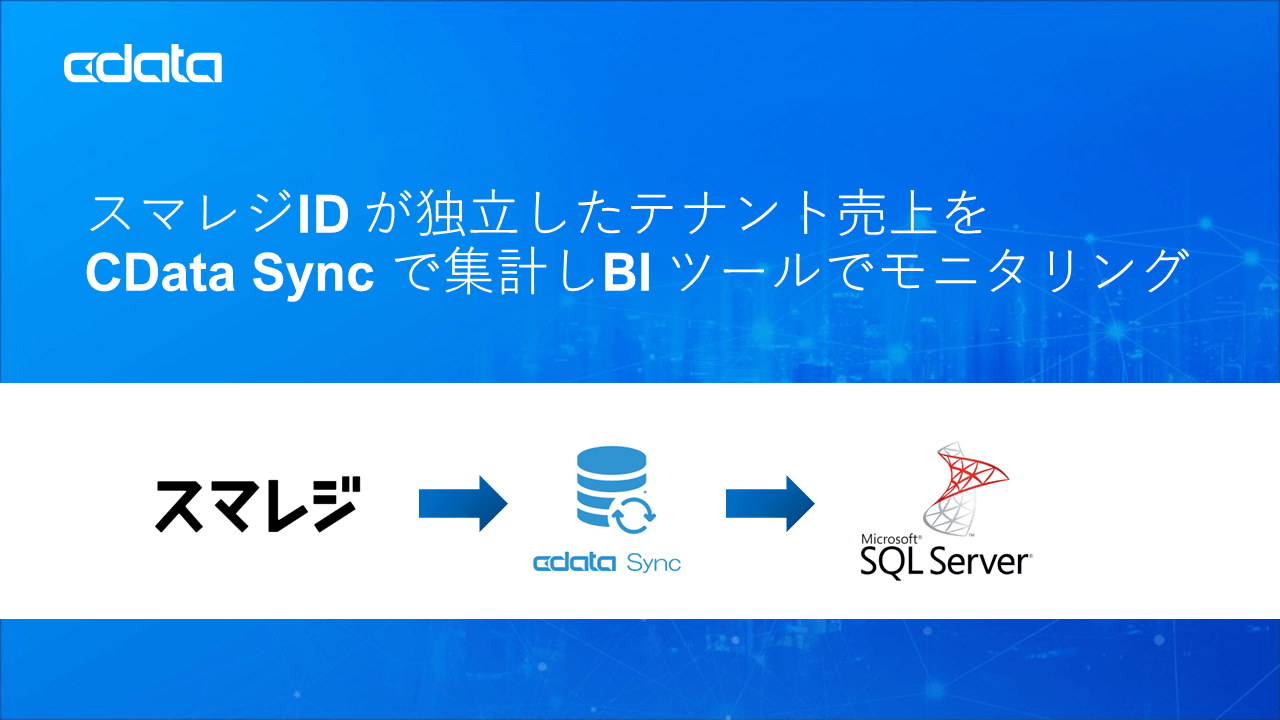
こんにちは、CData Software Japan の小島です。
本記事では、スマレジID が独立したテナント売上をCData Sync で集計しBI ツールでモニタリングする方法をご紹介します。
尚、本シナリオではSQL Server とMicrosoft Power BI を例に手順をご紹介します。
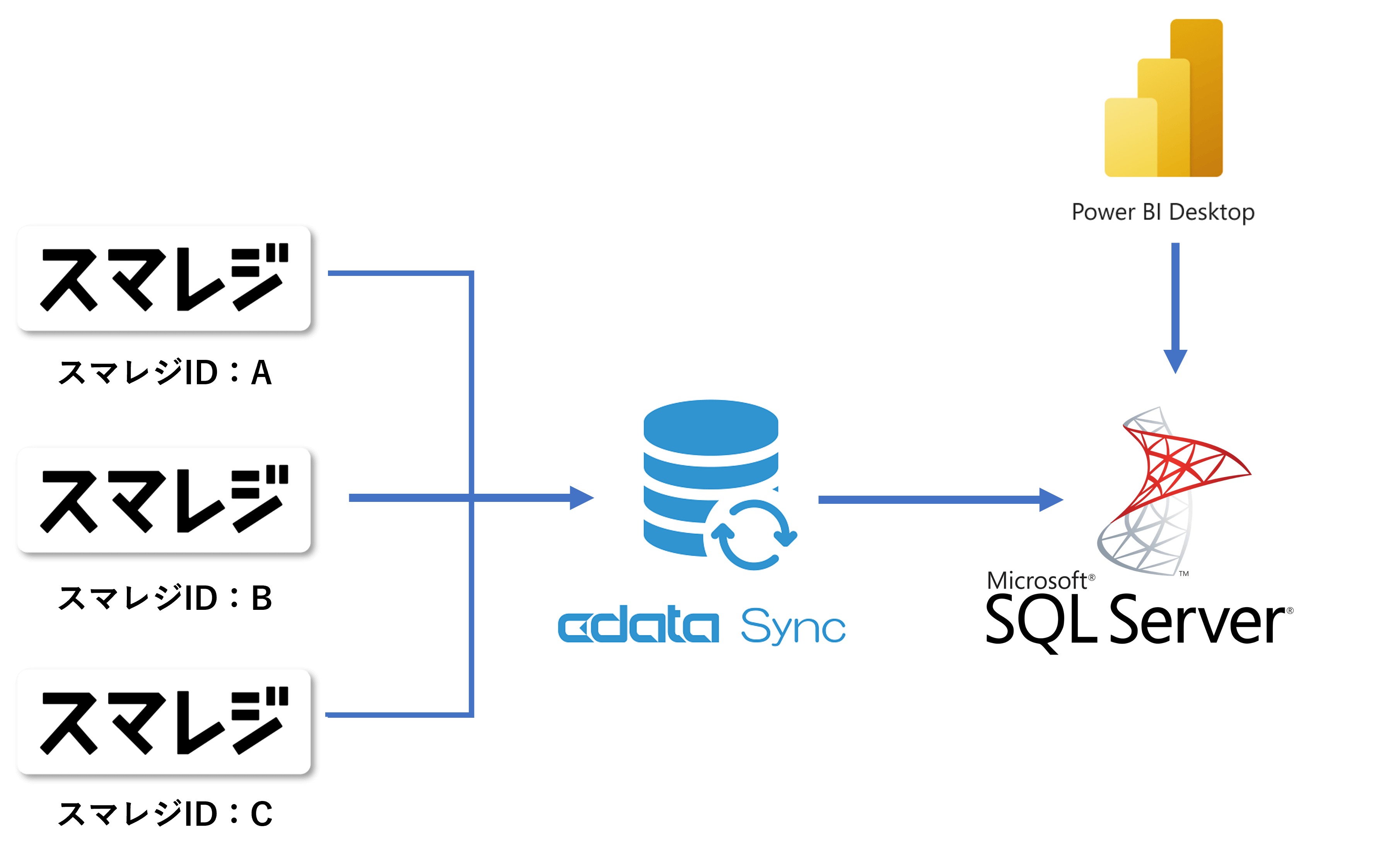
CData Syncとは?
CData Syncは、弊社が提供するデータレプリケーションソフトウェアです。これにより、様々なクラウド上の業務アプリケーションデータをローカルDB やクラウドDB に簡単にレプリケーション(複製)できます。
対応している同期先:
連携手順
スマレジAPI の取得
受信API を利用するためには「契約ID(ContactId)」と「アクセストークン」の取得と共に「受信APIの有効化」と「受信APIが利用できる機能の権限設定」を行う必要があります。
スマレジ API を使うための設定・アクセストークンの取得方法(受信API)
CData Sync のインストール
こちらのサイトからCData Sync の30日のトライアル版をダウンロードし、サーバーまたはデスクトップマシンにインストールします。
インストール後、トライアルライセンスを有効化することで30日間無償でご試用いただけます。インストール方法やトライアルライセンスの有効化の手順については、以下のハンズオン記事をご参照ください。
スマレジデータの接続設定
CData Sync にログインし、「接続」画面を開きます。「+ 接続を追加」ボタンをクリックするとコネクタを選択する画面に切り替わります。データソースタブを選択し検索窓に「Smaregi」と入力するとコネクタが表示されるのでクリックします。
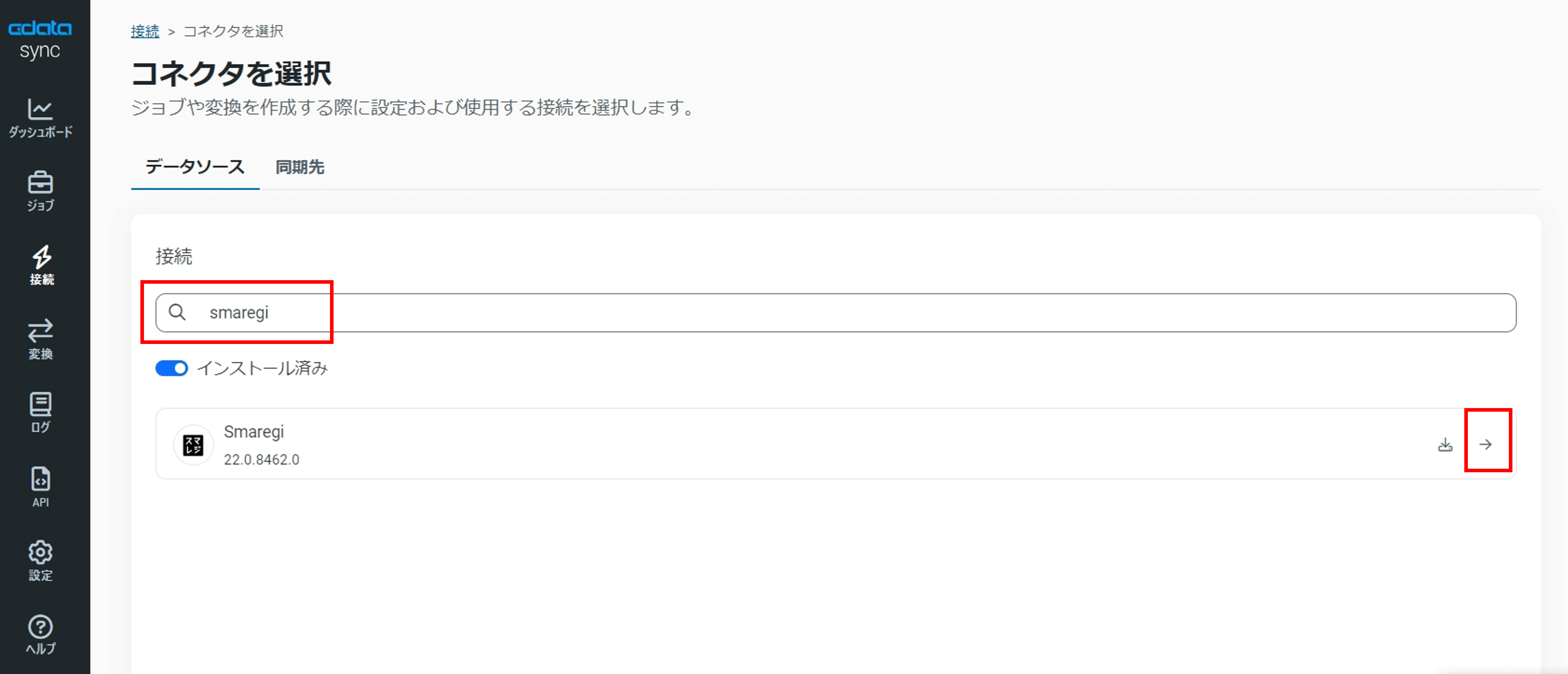
接続名:任意
以上でデータソース側の設定は完了です。次に同期先の設定を行います。
同期先 (SQL Server) の接続設定
「接続」画面を開きます。「+ 接続を追加」ボタンをクリックするとコネクタを選択する画面に切り替わります。「同期先タブ」を選択し検索窓に「SQL Server」と入力するとコネクタが表示されるので「→ 接続を設定」クリックします。
接続名:任意
Server:xxxxxxx.database.windows.net
Port:1433
Database:Sync
User:任意
Password:任意
Trust Server Certificate:True
これで同期先の接続設定は完了です。
ジョブの作成
スマレジデータをSQL Server にレプリケーションする為にジョブを作成します。「ジョブ」をクリックし「+ ジョブを追加」をクリックします。
ジョブを追加する画面が表示されたら、名前:任意の名前、データソース:Smaregi、同期先:SQL Server を選択します。ここではジョブの名前を「Smaregi2SQLServer」にしています。※名前には半角、全角スペースなどは利用できませんのでご注意ください。
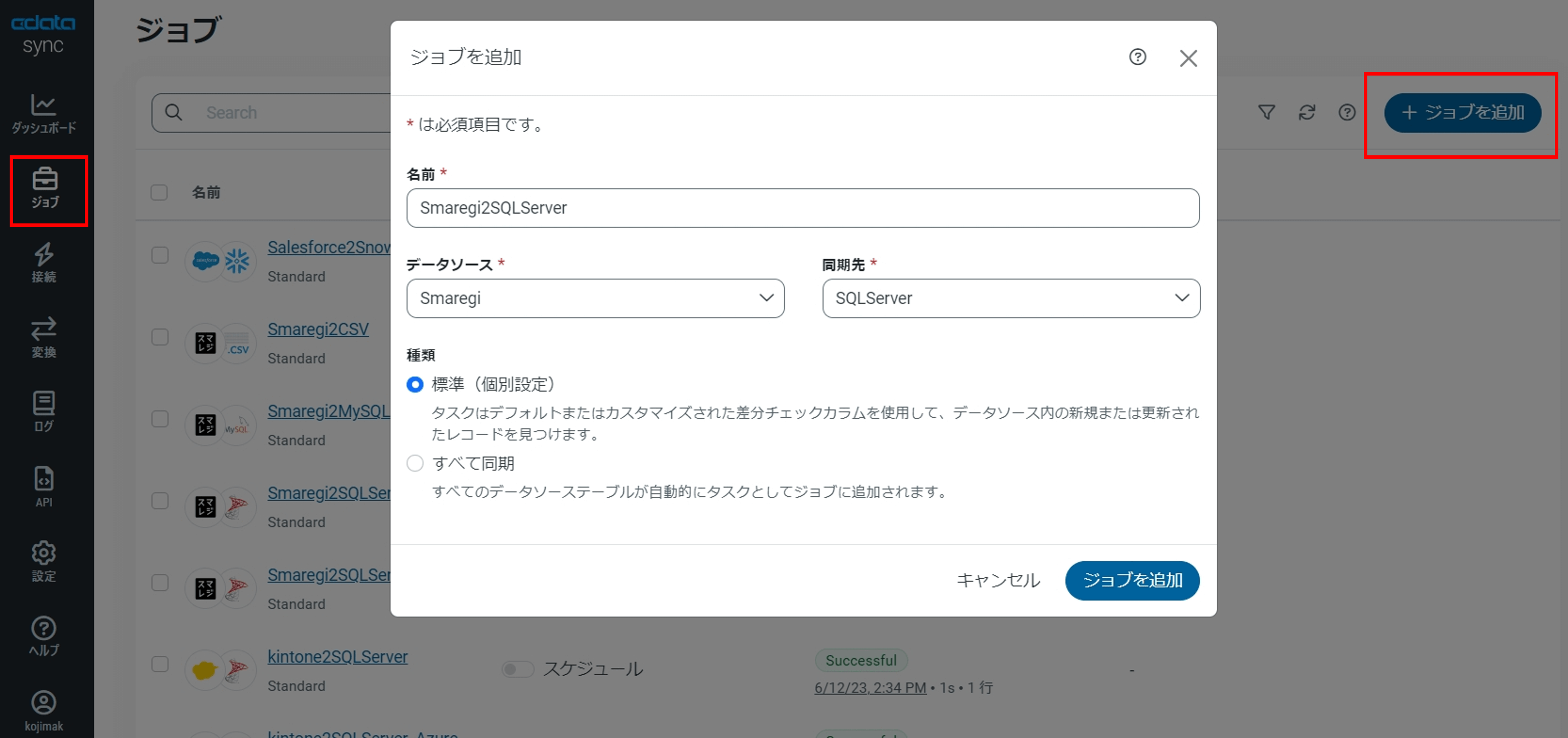
タスクの設定
次にタスクを設定します。ジョブ > Smaregi2SQLServer 画面の中にあるタスクタブを選択し「+ タスクを追加」をクリックします。
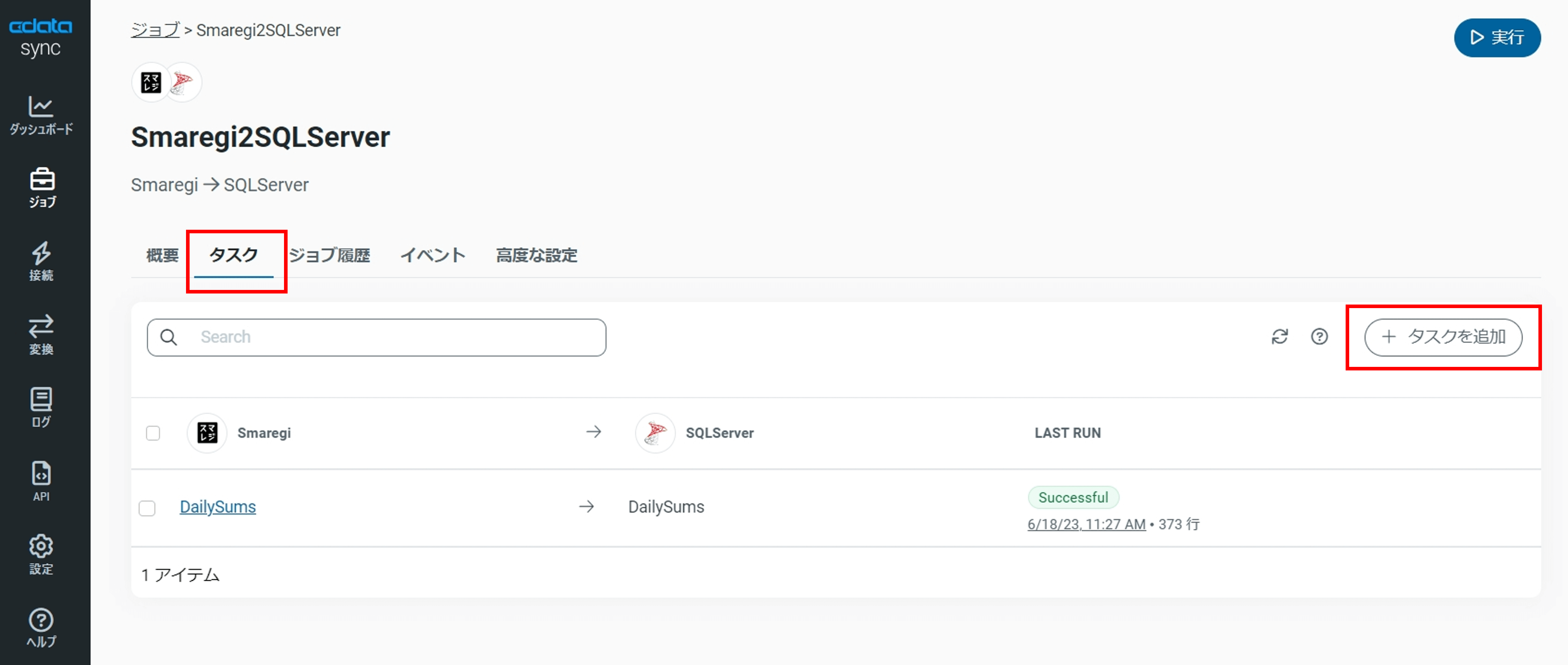
本シナリオでは売上データを集計したいので「DailySums」テーブルを選択します。
以上でテーブルデータの同期設定が完了しました。
ジョブの実行
「DailySums」テーブルにチェックを入れ、「実行」をクリックして同期します。
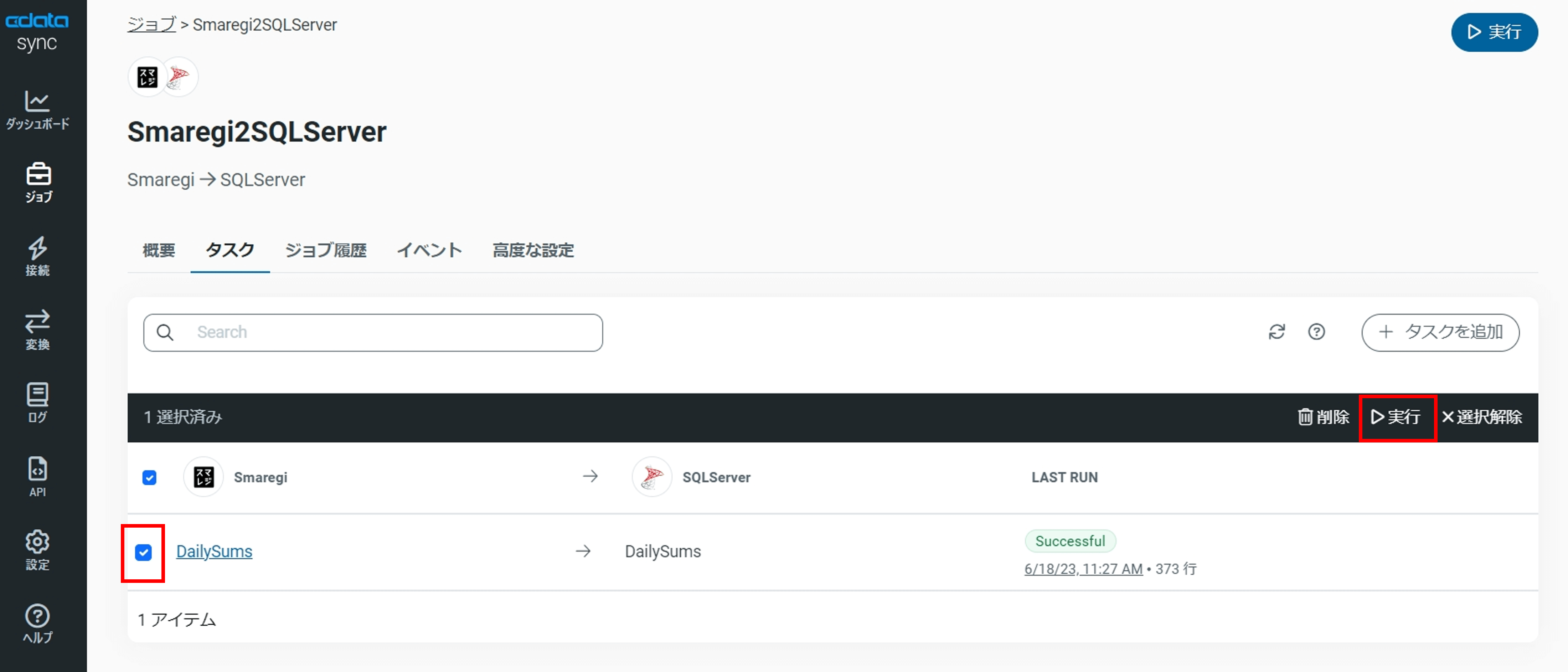
"Successful"が表示されたらSQL Server へのレプリケーションが成功です。SQL Server にデータが格納されているか確認します。
「Sync」の「Tables」内に「DailySums」テーブルが作成され、データが格納されていることが確認できます。
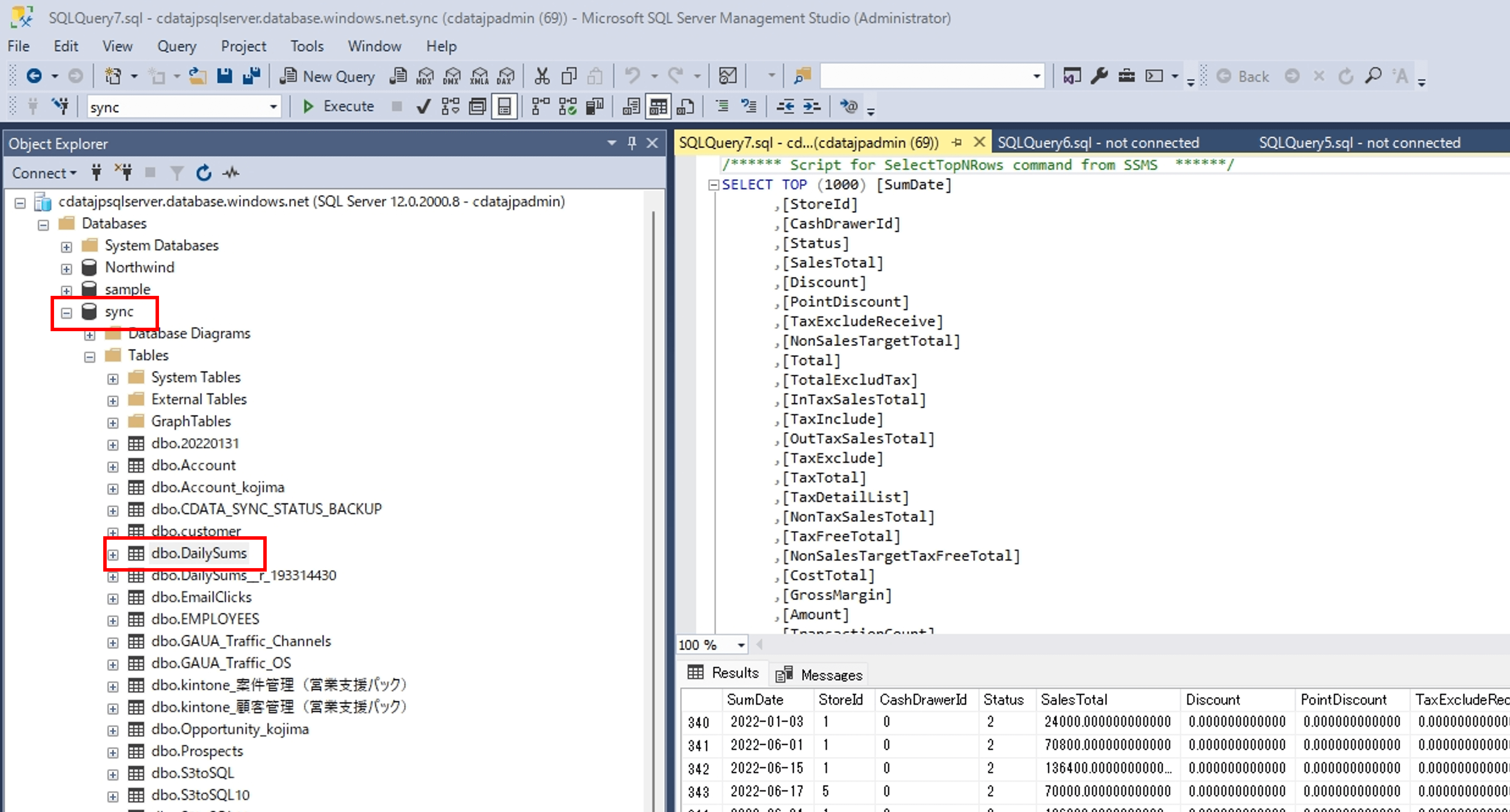
テーブル名の変更
どのテナントの売上データか把握する為に、レプリケーションした際のテーブル名を変更します。ここでは例としてテーブル名を以下の様に変更します。
- スマレジID A:DailySums_Yamagata
- スマレジID B:DailySums_Miyagi
- スマレジID C:DailySums_Tokyo
「タスク」画面で「DailySums」をクリックします。
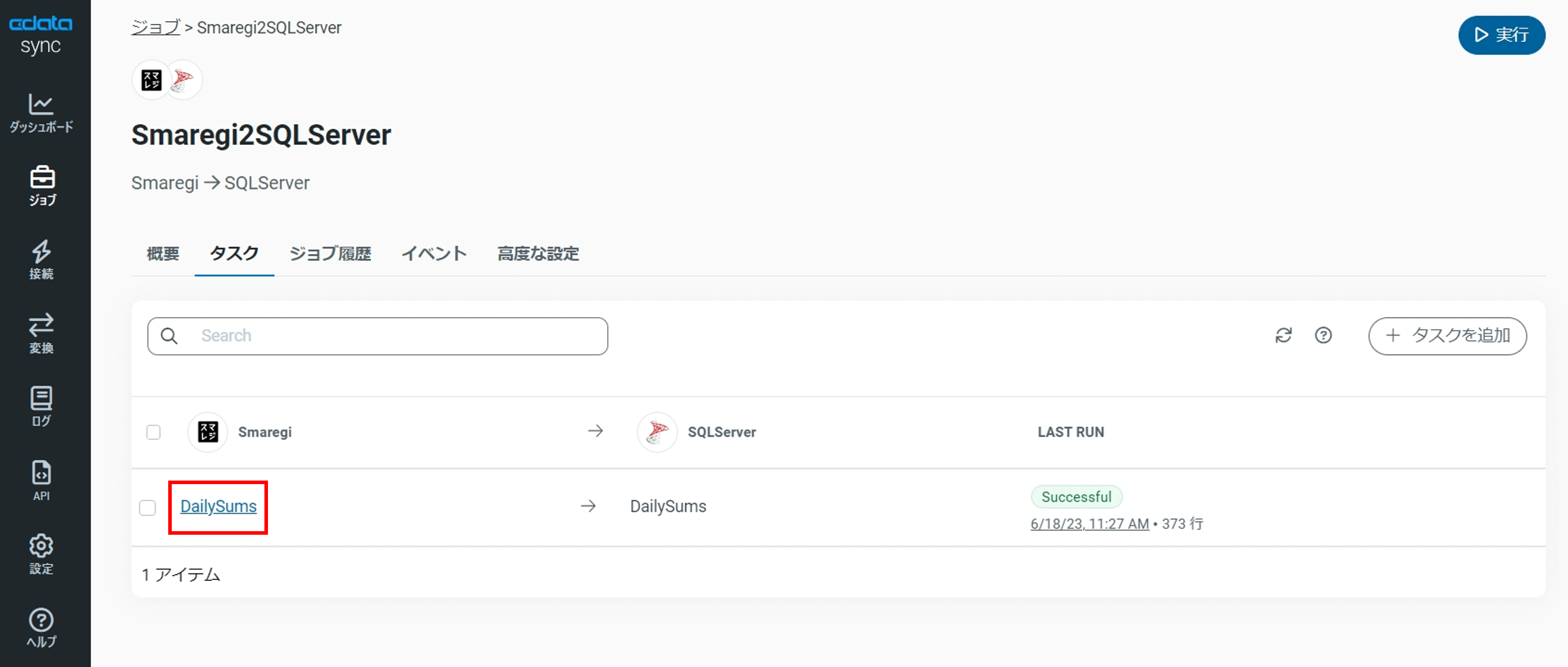
同期先情報の「編集アイコン」をクリックします。
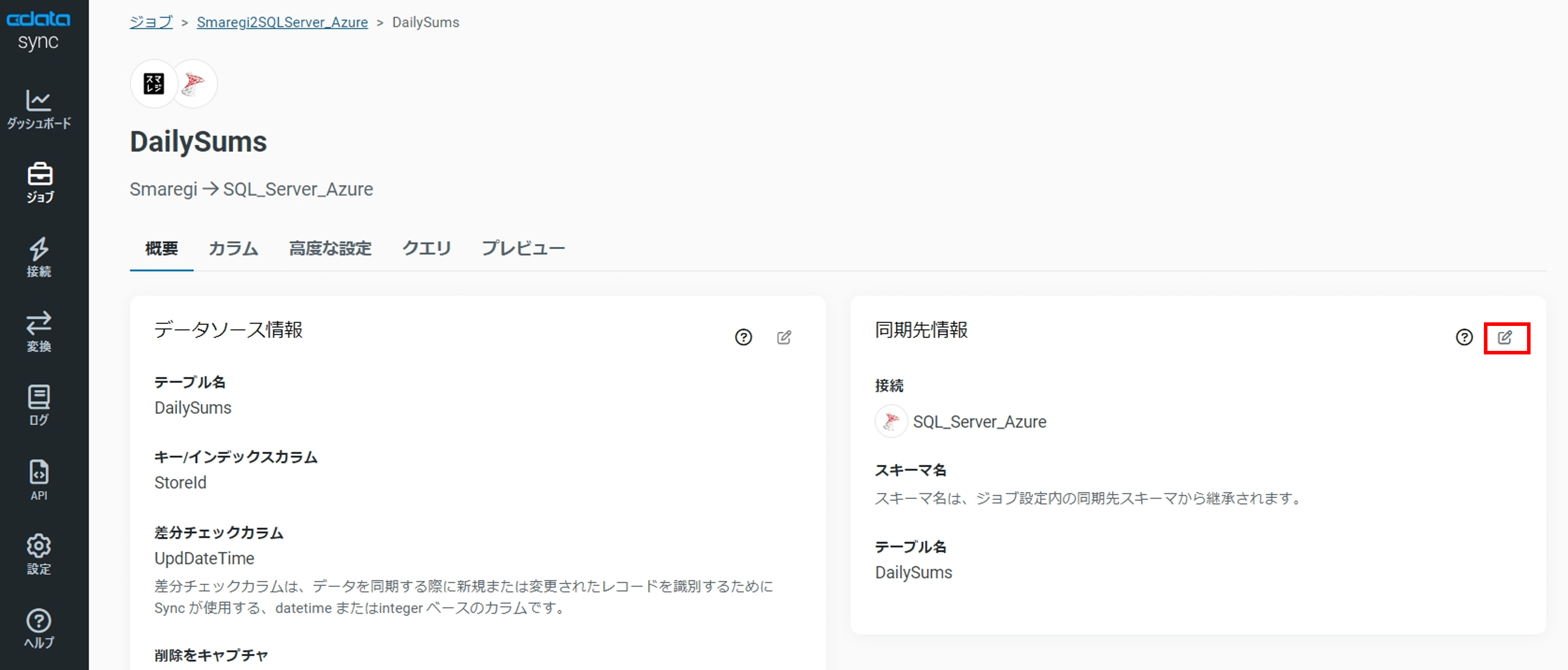
テーブル名に「_Yamagata」と入力し保存します。
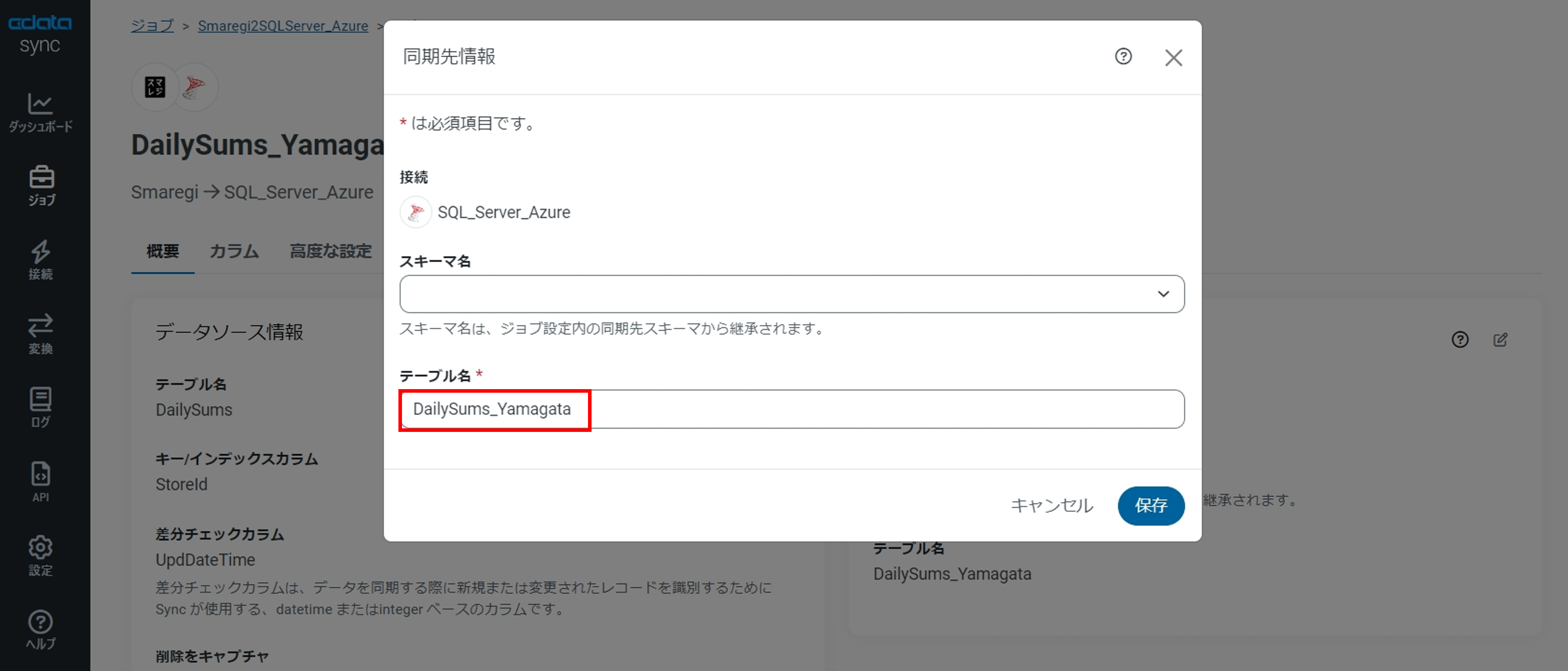
次に集計時にどの店舗の売上か把握しやすくするため、店舗名のカラムを追加します。店舗名のカラムを追加する場合は、カラムタブからマッピングを編集をクリックします。
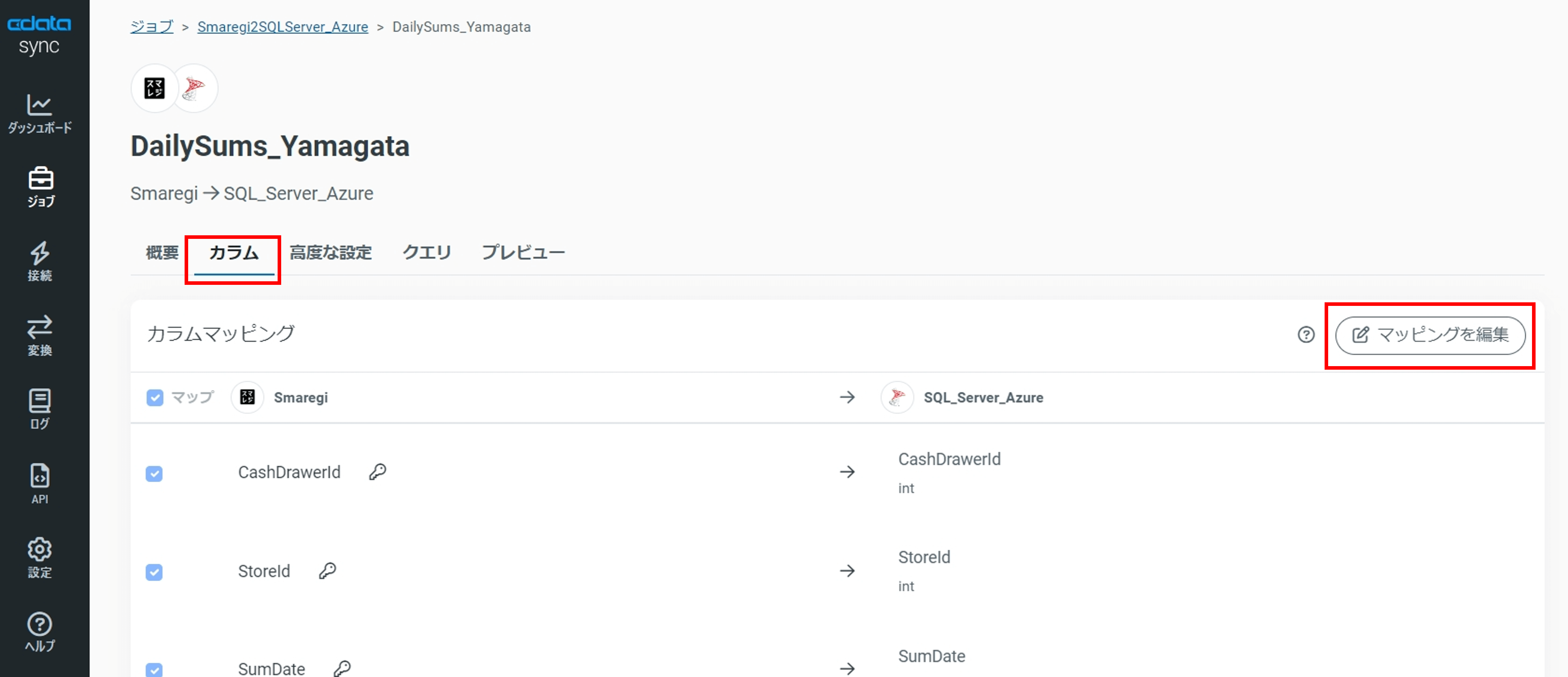
「+」ボタンをクリックしSmaregi に「'Yamagata'」、SQL Server に「Store」と入力し「カラムを追加」をクリックし「マッピングを保存」で設定を保存します。
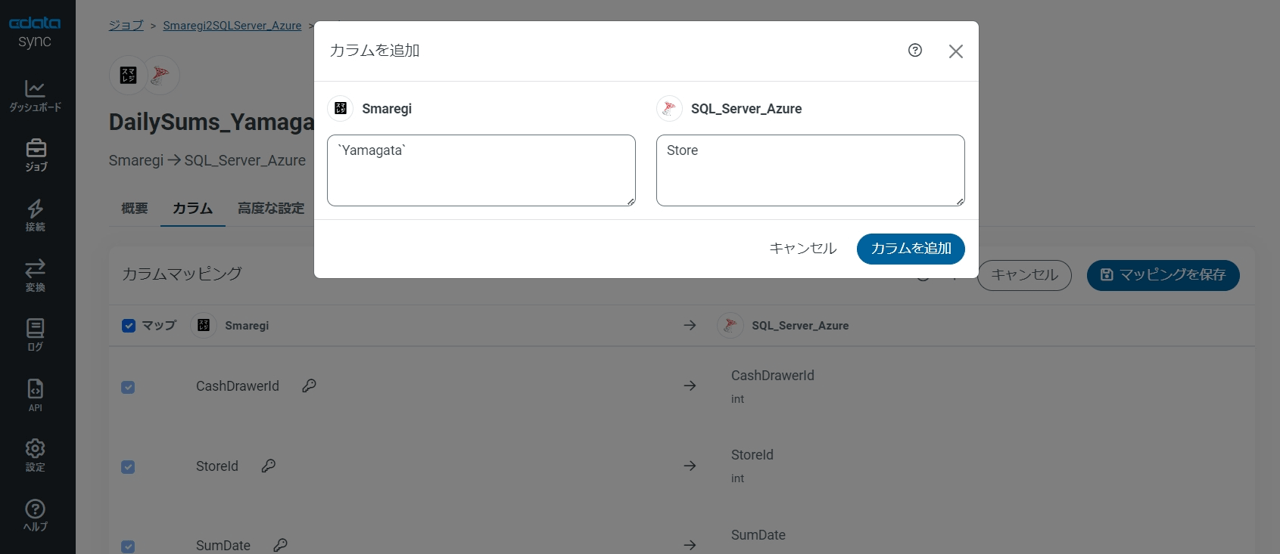
これでSQL Server のカラム情報が更新され、店舗名のカラムが追加されたことを確認できます。
同様の手順でスマレジID B、スマレジID C のテーブル名を変更し店舗名のカラムを追加します。
BIツール (Power BI) でのデータモニタリング
Power BI を起動し、データソースにSQL Server を選択します。接続設定にはSQL Server のサーバー情報を入力します。
「ダイレクト クエリ」を選択し、「データを取得」をクリックします。テーブルの中から集計したいテーブルを選択し、「ロード」をクリックします。
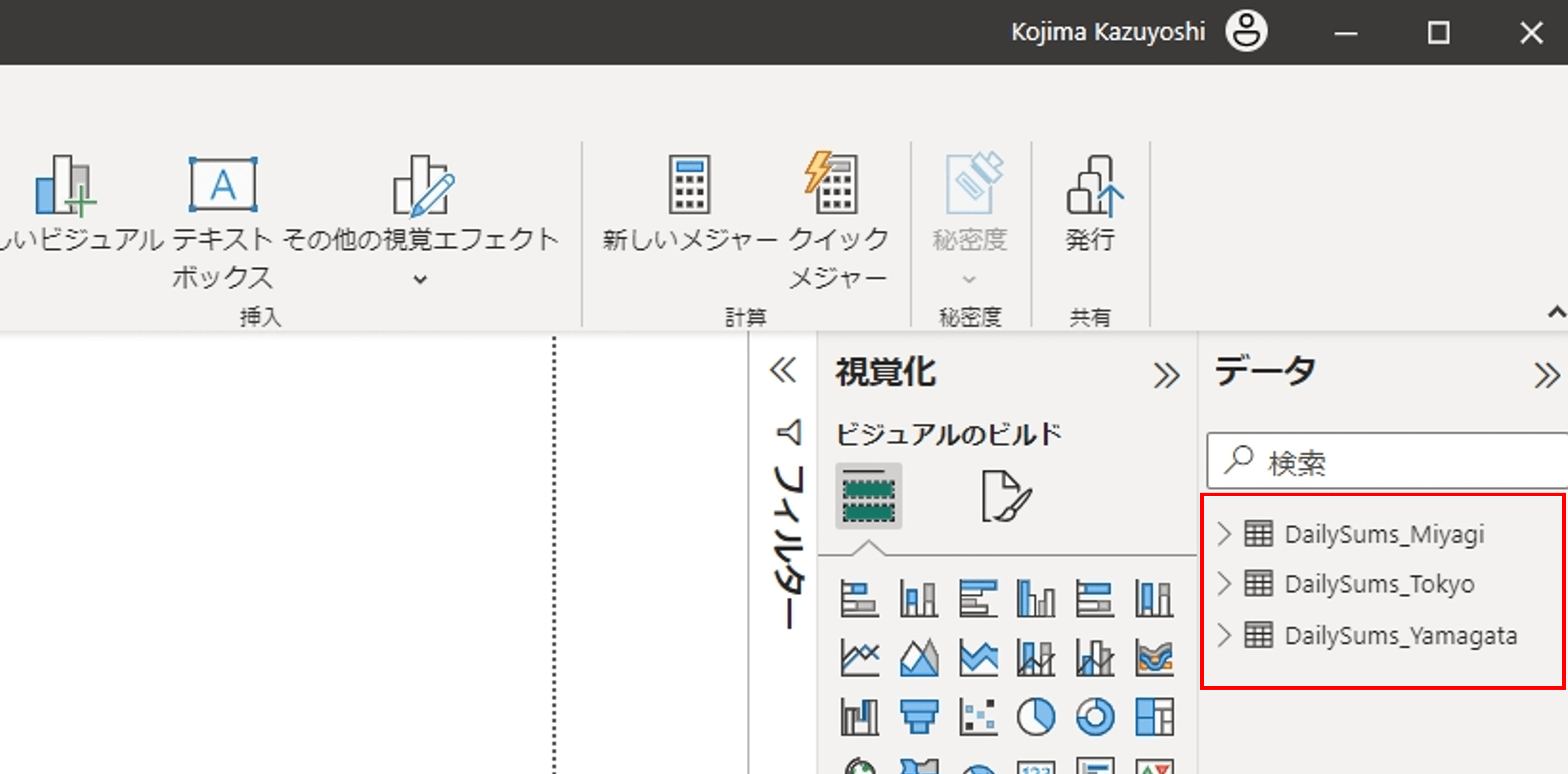
これでPower BI にスマレジの売上データを取り込むことができます。
以上でスマレジID ごとのテナント売上をCData Sync で集計し、BI ツールでモニタリングする手順のご紹介となります。
まとめ
本記事では、独立したスマレジID をCData Sync を使ってSQL Server にレプリケーションしPower BI でモニタリングする方法をご紹介しました。レプリケーション先については、MySQL、Amazon Redshift、Google BigQuery など、様々なDB を選択することができます。
CData製品の選定の際にご不明な点があれば、弊社のテクニカルサポートでもご支援いたしますのでこちらよりお気軽にお問合せください。






